Une certaine quantité d'espace de stockage gratuit est requise pour le correctif cumulatif ou les mises à jour de fonctionnalités de Windows 10. Lorsque les utilisateurs n'ont pas suffisamment d'espace de stockage gratuit pour les mises à jour, une fenêtre Windows a besoin de plus d'espace s'ouvre lorsqu'ils cliquent sur le bouton Rechercher des mises à jour ou Résoudre les problèmes boutons de l'onglet Windows Update (dans Paramètres).
La fenêtre ci-dessus donne aux utilisateurs la possibilité de mettre à jour Win 10 avec un lecteur flash de stockage externe. Cependant, une certaine quantité d'espace libre sur le lecteur C: peut encore être nécessaire pour mettre à jour Win 10, même avec un stockage flash externe. Cette fenêtre n'inclura pas de Continuer bouton lorsqu'il y a un X à côté de la partie A gratuitement C: espace disque même si les utilisateurs ont inséré une clé USB suffisante pour la partie B.
Les utilisateurs peuvent cliquer sur le Libérez de l'espace bouton sur la fenêtre Windows a besoin de plus d'espace. Ce bouton ouvre Stockage dans les paramètres à partir duquel les utilisateurs peuvent cliquer sur le lecteur C pour ouvrir une liste d'utilisation du stockage. Cela montre aux utilisateurs quelles catégories de fichiers occupent le plus d'espace.
Comment libérer de l'espace pour Windows Update?
1. Cliquez sur l'option Libérer de l'espace maintenant
Les utilisateurs peuvent également cliquer sur un Libérez de l'espace maintenant option sur l'onglet Stockage dans Paramètres pour effacer les fichiers temporaires. Windows recherchera ensuite les fichiers temporaires et superflus gaspillant de l'espace sur le disque dur. Sélectionnez ensuite quelques cases à cocher pour les fichiers et appuyez sur la touche Supprimer des fichiers bouton.
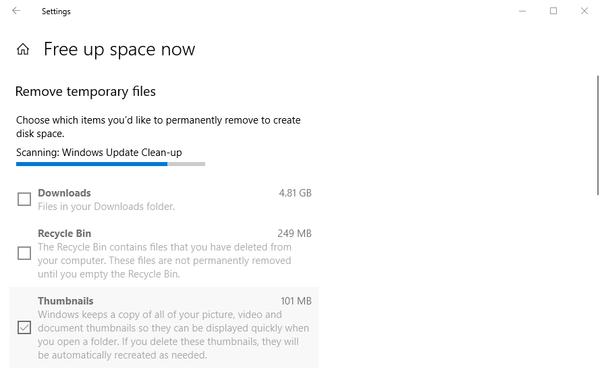
Nous avons beaucoup écrit sur les moyens de libérer le stockage pour les mises à jour. Consultez ces guides pour plus d'informations.
2. Désinstaller le logiciel
- La désinstallation des logiciels superflus rarement utilisés est peut-être le meilleur moyen de libérer de l'espace sur le disque dur pour les mises à jour Windows, car les programmes et les applications occupent généralement le plus de stockage. Pour ce faire, appuyez sur la touche Windows + R, qui ouvre Exécuter.
- Entrez 'appwiz.cpl' dans Exécuter et cliquez sur D'accord pour ouvrir l'applet du panneau de configuration du programme de désinstallation ci-dessous.
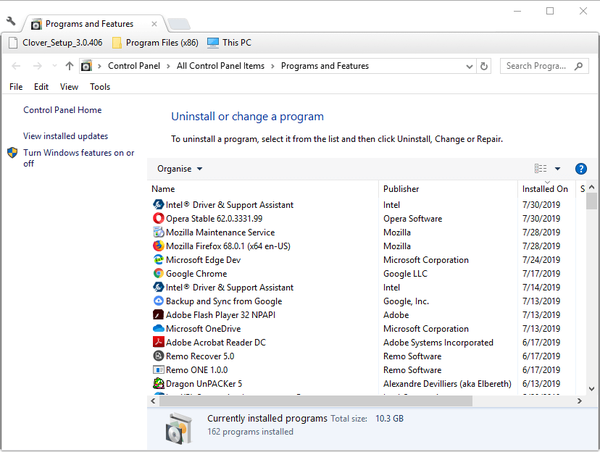
- Ensuite, les utilisateurs peuvent sélectionner le logiciel à désinstaller ici.
- Cliquez sur Désinstaller pour supprimer un programme sélectionné.
- Puis clique Oui pour donner une confirmation supplémentaire pour désinstaller le logiciel.
3. Réduisez le stockage d'espace disque pour la restauration du système
- La restauration du système peut également monopoliser beaucoup de stockage sur le disque dur. Pour réduire la quantité de stockage allouée à la restauration du système, appuyez sur la touche Windows + le raccourci clavier S.
- Entrez 'System Restore' dans la zone de recherche.
- Cliquez sur Créer un point de restauration pour ouvrir la fenêtre ci-dessous.
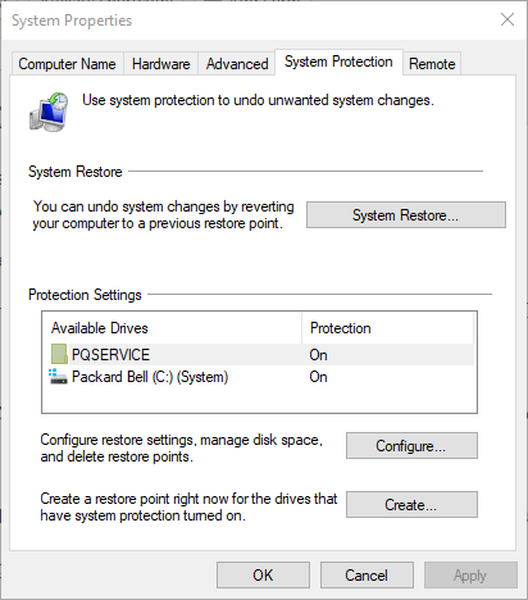
- appuie sur le Configurer bouton pour ouvrir la fenêtre dans l'instantané directement en dessous.
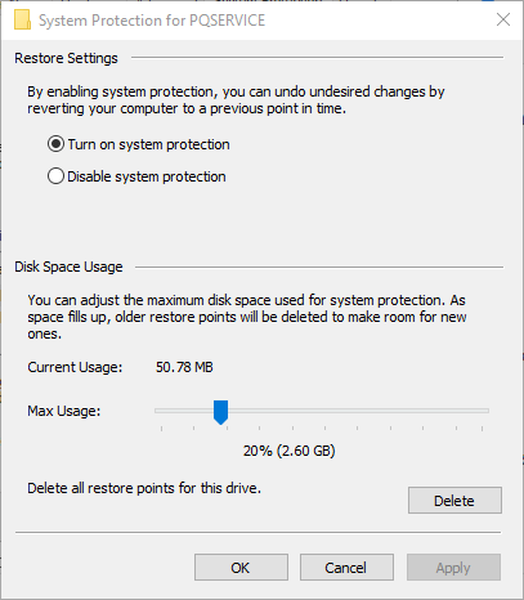
- Faites glisser le Utilisation maximale barre plus à gauche pour réduire l'espace de stockage du disque dur alloué à la restauration du système.
- Clique le Appliquer bouton.
- Sélectionnez le D'accord option.
ARTICLES LIÉS À VÉRIFIER:
- 7 meilleures méthodes pour libérer de l'espace sur le disque dur sur PC
- Comment supprimer des fichiers temporaires à l'aide du nettoyage de disque sous Windows 10, 8, 7
- Libérez de l'espace de stockage sur le disque dur dans Windows 10 mise à jour d'avril 2018
- fenêtres 10
 Friendoffriends
Friendoffriends



